Ако вашият администратор на Microsoft 365 ви е дал достъп до OneDrive на друг човек, можете да работите с файловете в него, тъй като работите с файлове в екипен сайт на Microsoft SharePoint.
Копиране или изтегляне само на няколко файла
Ако искате да запазите копия само на няколко файла, можете да направите едно от следните неща:
-
Копирате файлове в собствения си OneDrive или в SharePoint екипен сайт. Отворете OneDrive на лицето в браузъра си, като използвате връзката, която ви е дадена, изберете файловете, които искате да копирате, и щракнете върху Копирай в. За повече информация за избирането на местоназначение на файла Вижте Копиране на файлове и папки между OneDrive за работата или учебното заведение и сайтовете на SharePoint.
-
Изтегляне на файлове на вашия компютър. Отворете OneDrive в браузъра си с помощта на връзката, която ви е дадена, изберете файловете, които искате да копирате, след което щракнете върху изтегляне.
Съвет: Запишете OneDrive местоположението като предпочитан, ако мислите, че може да се наложи да го използвате отново.
Преместване или организиране на много файлове
Ако трябва да копирате много елементи или да работите в множество папки, ви препоръчваме да синхронизирате OneDrive с помощта на Приложение за синхронизиране на OneDrive. След това можете да премествате файлове и папки между местоположенията, като ги плъзгате във файловия мениджър или Finder. Ако синхронизирате собствения си OneDrive или в екипните сайтове на SharePoint, лесно можете да местите елементи от OneDrive на другото лице до тези други местоположения. За да започнете, отворете OneDrive на лицето в браузъра си с помощта на връзката, която ви е дадена, и щракнете върху Синхронизиране. OneDrive те ще се синхронизират като SharePoint екипен сайт, така че той да се показва във файловия мениджър под името на вашата организация.
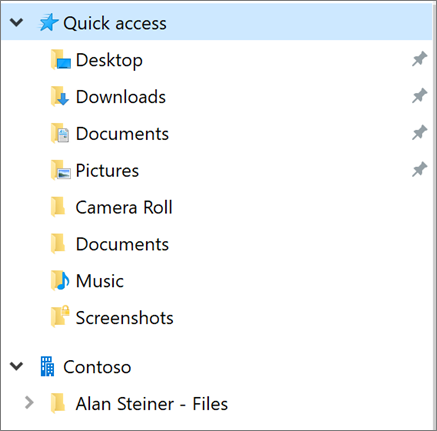
За повече информация относно настройването на синхронизирането вижте Синхронизиране на файлове на SharePoint с новото приложение за синхронизиране на OneDrive.









